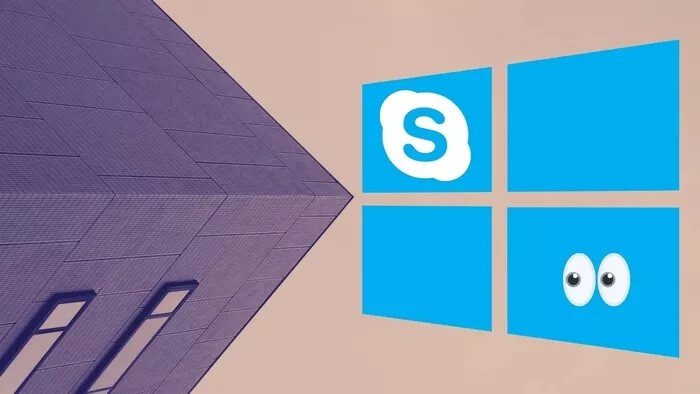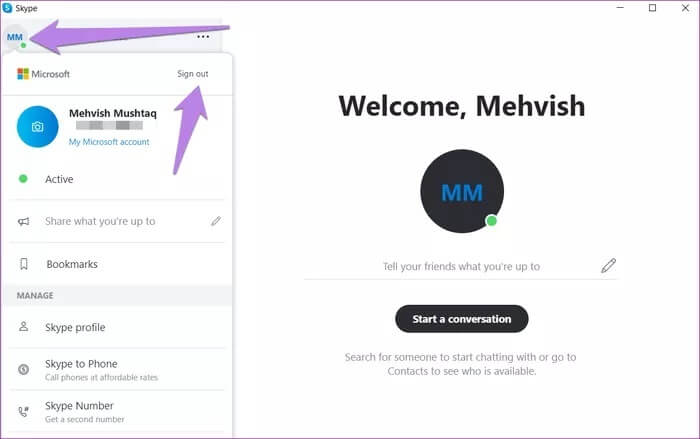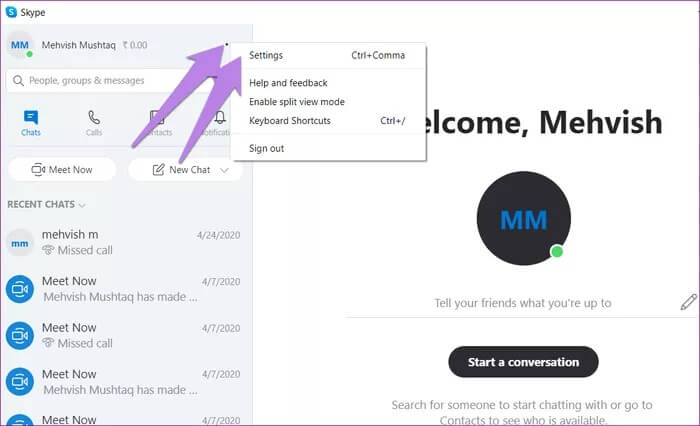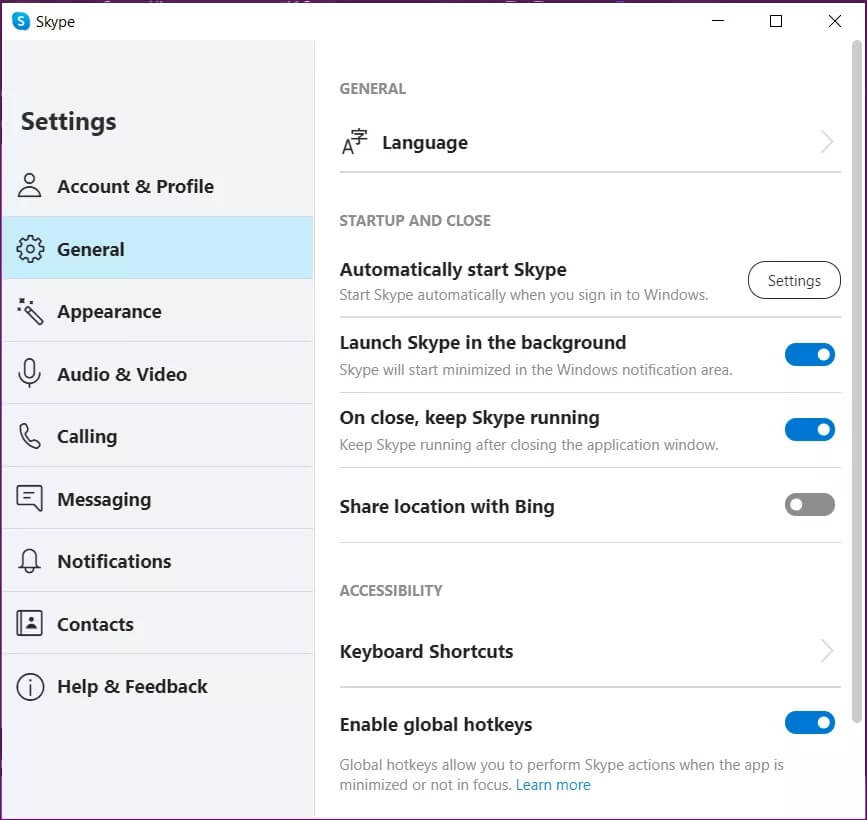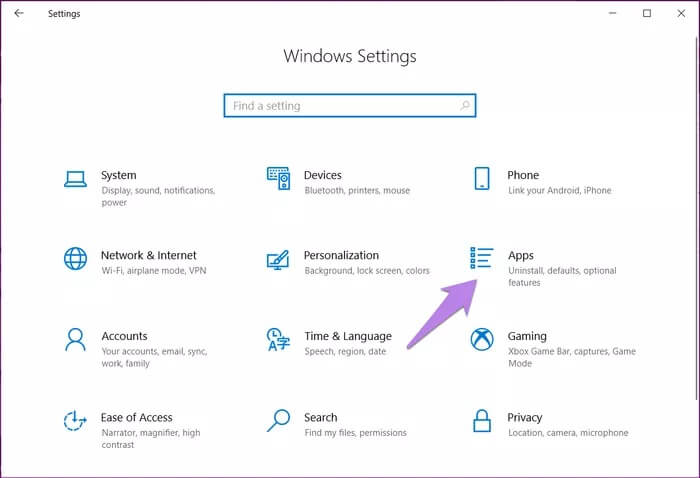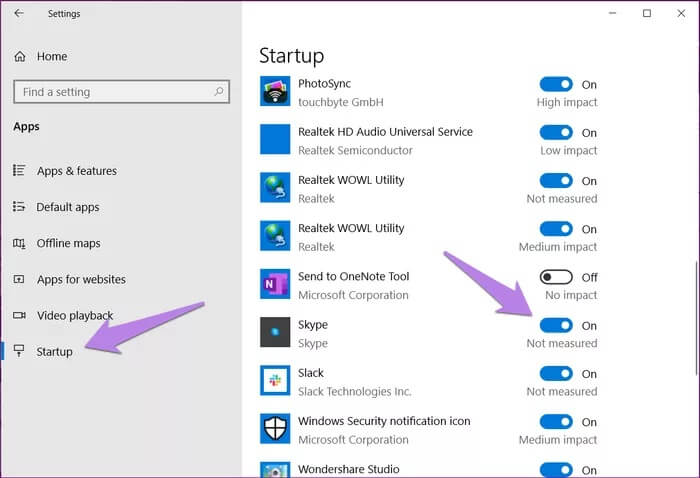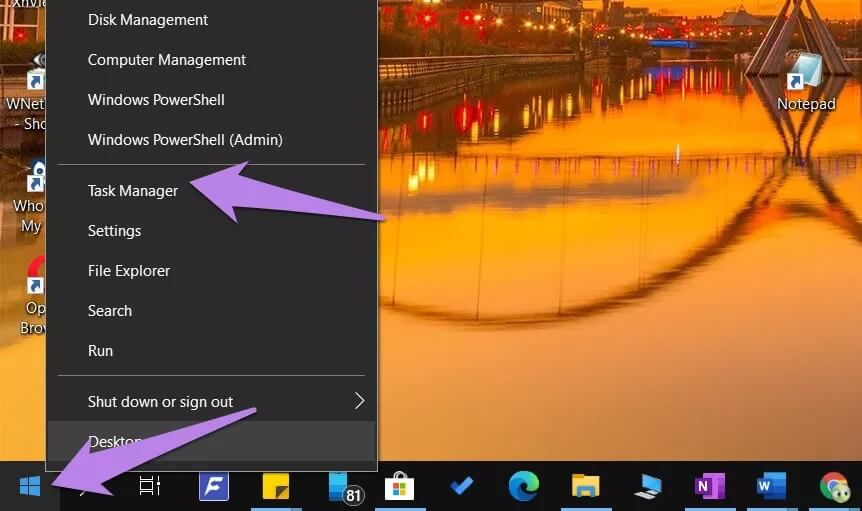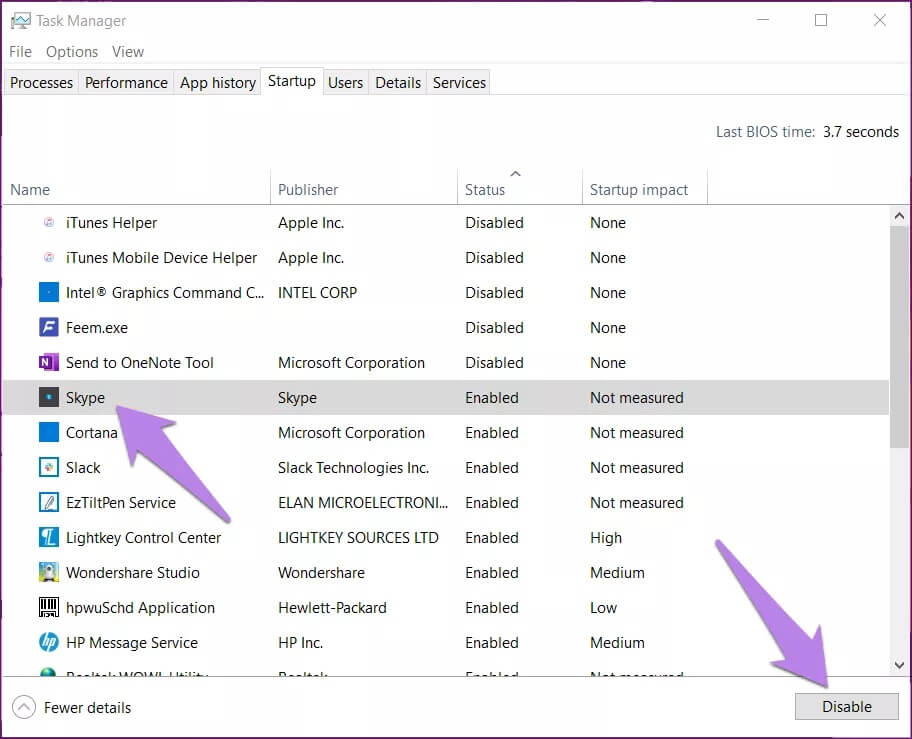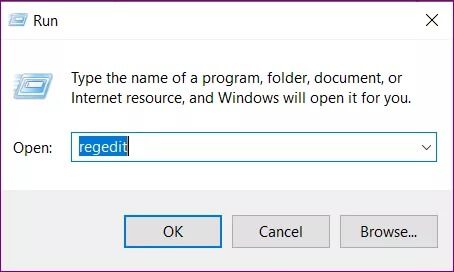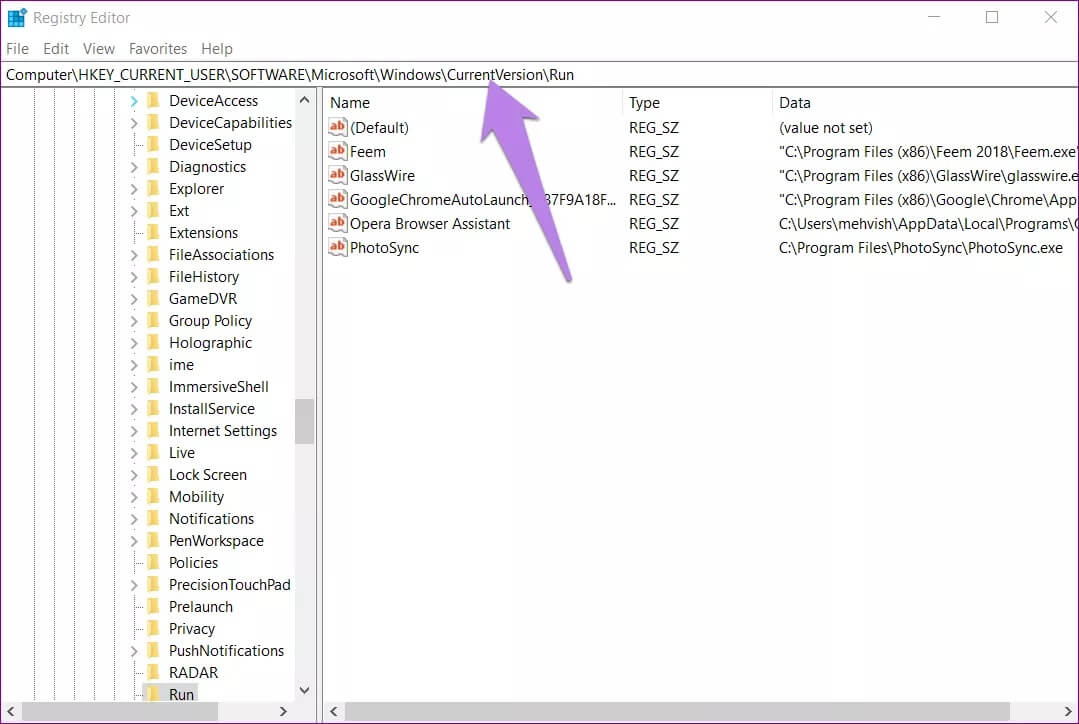Windows 5'da başlangıçta Skype'ı devre dışı bırakmanın en iyi 10 yolu
Windows PC'nizi başlatırken, Birçok uygulama otomatik olarak başlar Arka planda antivirüs, Google Chrome ve hatta Skype gibi. Bu uygulamalar sistem kaynaklarını etkiler ve ayrıca Pil ömrü. Ayrıca bundan hoşlanmayabilir Bazı uygulamalar için otomatik oynatma. Uygulama yalnızca kullanıcının ihtiyacı olduğunda açılmalıdır. Böyle bir uygulama Skype. Birkaç kullanıcı Skype'ın Windows 10'da otomatik olarak başlamasını durdurmak istiyor. Onlardan biriyseniz, nasıl yapılacağını öğrenin.
Windows 10'a iki Skype uygulaması yükleyebilirsiniz - Skype Pencereler için (Klasik Skype veya eski Skype) ve Skype Windows 10 için (Skype UWP veya yeni Skype). İkincisi, geleneksel olana kıyasla daha fazla özellik sunar. Her ikisi de başlangıçta çalıştırılabilir. Hangi tür Skype uygulamasını kullanırsanız kullanın - eski veya yeni, başlangıçta devre dışı bırakılabilir.
Bunu birkaç şekilde nasıl başaracağımızı görelim.
1. Skype'tan çıkış yapın
Yüklediğiniz Windows 10 için Skype (uygulama sürümü 15 ve üzeri) kullandığınızı varsayın Microsoft Store'dan yükleyin. Bu durumda şunları yapabilirsiniz: Oturumu kapattığınızda Skype'ın otomatik olarak başlamasını durdurun Kullanmayı bitirdiğinizde hesabınızdan. Windows kapanmadan önce oturumu kapatmanız koşuluyla, bir dahaki sefere Skype başlangıçta otomatik olarak başlamaz.
Skype hesabınızdan çıkış yapmak için Skype uygulamasını başlatın. Sağ üst köşedeki profil resmi simgenize tıklayın. Menüden Oturumu Kapat'ı tıklayın.
Not: Skype hesabınızdan çıkış yapmak kişilerinizi, sohbetlerinizi veya Skype hesabınızı silmez.
2. Skype ayarlarını kullanın
Genellikle ilk yöntem, Skype'ın başlangıçta otomatik olarak başlatılmasını devre dışı bırakmak için yeterli olmalıdır. Ancak yöntem başarısız olursa veya klasik Skype'a sahipseniz, bunu Skype ayarlarından da yapabilirsiniz.
İşte adımlar:
Adım 1: Skype uygulamasını başlatın ve şuraya gidin: Skype ayarları. Öyleyse tıklayın Üç nokta simgesi Skype'ın en üstünde ve seçin Ayarlar.
Uzman ipucu: Skype Ayarlarını açmak için Ctrl + virgül klavye kısayolunu kullanın. Doğrulayın Diğer kullanışlı Skype klavye kısayolları.
Adım 2: Içinde Ayarlar Adresine git yıl. Bir başlangıç bulacaksın Skype Otomatik olarak veya Skype'ı başlatın Başlarken Windows'u çalıştırın. Hangi seçeneğin mevcut olduğuna bağlı olarak yanındaki kutunun işaretini kaldırın veya geçişi kapatın.
3. Sistem ayarlarını kullanın
Skype'ın otomatik olarak başlatılmasını önlemenin bir başka yolu da, başlangıç uygulama ayarlarında onu devre dışı bırakmaktır. İşte adımlar:
Adım 1: aç Ayarlar Windows 10 bilgisayarınızda ve şu adrese gidin: Uygulamalar.
Uzman ipucu: Herhangi bir ekrandan Windows Ayarlarını hızlı bir şekilde açmak için Ctrl + I klavye kısayolunu kullanın.
Adım 2: tık Başlangıç Sol kenar çubuğundan. Aramak Skype . Yanındaki geçişi kapatın.
4. Windows Görev Yöneticisini kullanın
Windows başladığında Skype'ın yüklenmesini durdurmak için Görev Yöneticisi'ni de kullanabilirsiniz. İşte adımlar:
Adım 1: Başlat Menüsü veya Görev Çubuğu simgesine sağ tıklayın. Bir menü görünecektir. Görev Yöneticisi'ne tıklayın.
Uzman ipucu: Görev yöneticisini doğrudan açmak için Ctrl + Shift + Esc klavye kısayolunu kullanın.
Adım 2: En üstteki Başlangıç sekmesine gidin. Skype'ı arayın. Üzerine sağ tıklayın ve menüden Devre Dışı Bırak seçeneğini seçin veya alttaki Devre Dışı Bırak düğmesine tıklayın.
Uzman ipucu: Görev Yöneticisi bilgisayarınızda çalışmıyor mu? Doğrulayın Görev Yöneticisi'nin düzgün çalışmamasını düzeltmenin 8 yolu sorunu.
5. Microsoft'un Kayıt Defteri Düzenleyicisi'ni kullanın
Son olarak, hiçbir şey işe yaramazsa, Kayıt Defteri Düzenleyicisi'nde Skype otomatik başlatma dosyasını değiştirmeyi denemelisiniz.
Not: Aşağıda listelenen adımları izleyin ve başka hiçbir şeyi değiştirmeyin. Windows kayıt defterinin yedek bir kopyasını almanızı öneririz. Bir şeyler ters giderse onu geri yüklemek için herhangi bir şeyi değiştirmeden önce bilgisayarınızın.
İşte adımlar:
Adım 1: "İletişim kutusunu çalıştırın"تشغيل"kullanarak Windows tuşu + R klavye kısayolu.
Adım 2: tip Regedit Ve basın Giriş anahtarı Klavye veya bir düğmeye basın Ok.
Adım 3: Kayıt Defteri Düzenleyicisi penceresi açılacaktır. Kodu kopyalayın Sonra yapıştırın Başlık kutusunda. Bir tuşa basın Keşfet Klavyeye.
HKEY_CURRENT_USER \ Software \ Microsoft \ Windows \ CurrentVersion \ Run
Adım 4: Bulacaksınız Skype kayıt dosyası. Üzerine sağ tıklayın ve Option'a basın silme Listeden. Bilgisayarınızı yeniden başlatın, Skype başlangıçta başlamaz.
Skype nasıl kaldırılır
Eskiden Skype, video konferans için en iyi uygulamalardan biriydi. Son zamanlarda , Zoom ona zorlu bir rekabet sağladı ve popülaritesini aşmayı başardı. A kadar Microsoft Teams uygulaması Çok kullanılıyor. Herhangi birine geçerseniz Görüntülü arama uygulamaları Yeni ve Skype kullanmayın, kaldırmanız gerekir. İhtiyaç duyduğunuzda her zaman yeniden kurabilirsiniz.
Windows 10 için Skype'ı kaldırmak için, Başlat menüsündeki Skype simgesine sağ tıklayın ve Kaldır'a basın. Klasik Skype için Denetim Masası> Programlar ve Özellikler'e gidin. Skype'ı arayın. Sağ tıklayın ve Kaldır seçeneğine dokunun.
Yanlış karar
Başlangıçta Skype'ı devre dışı bıraktıktan sonra, yanlış bir karar verdiğinizi düşünüyorsanız ve başlangıçta Skype'ı başlatmak istiyorsanız endişelenmeyin. Yöntem 2, 3 ve 4 için adımları tekrarlayın ve başlangıçta Skype'ı etkinleştirin. Skype hakkında sizi rahatsız eden başka bir şey var mı? Aşağıdaki yorumlarda bize anlatın.